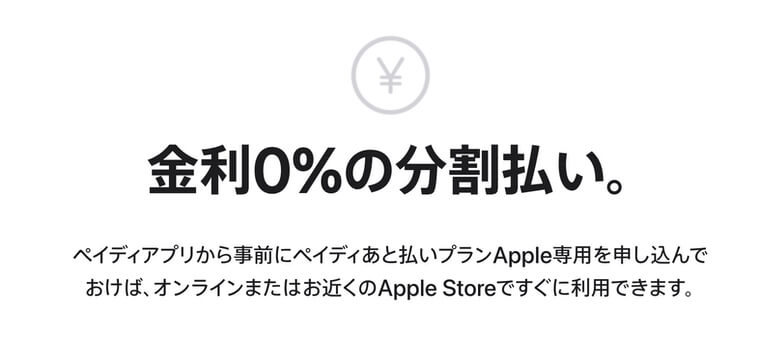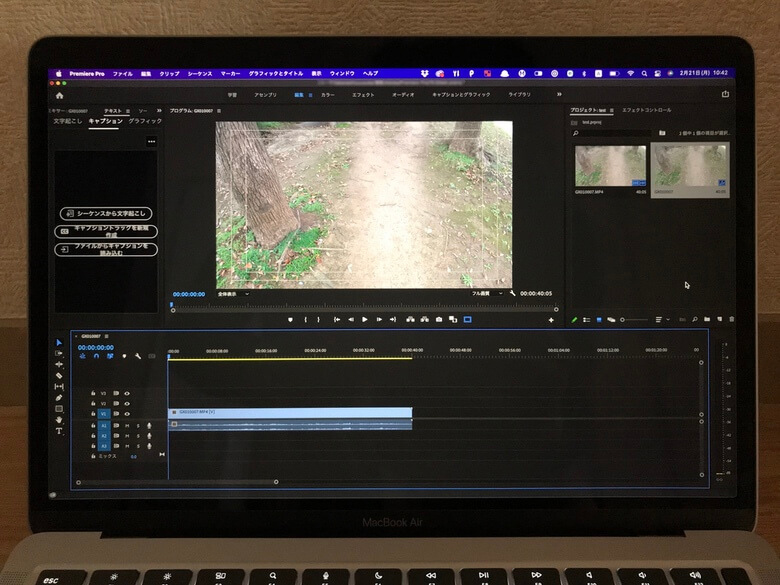どうも、Mac大好きナシタカです。
動画編集パソコンを選ぶときに大切なのはスペックですが、持ち運びも考えると大きさや軽さも大切です。
そうしたバランスを考えて僕が選んだのが、『M1 MacBook Air』。Apple初のMチップを搭載したノートパソコンです。
13型のコンパクトなボディ&1.3kgの重さで、GoProの5.3K動画も快適に編集できるパフォーマンスが魅力。
PremiereやAfter Effectsを使った動画編集はプレビューが快適にできますし、どこにでも持ち運んで作業ができる使いやすさを併せ持っています。
コスパも良いので素晴らしいノートパソコンなんですが、なんでもできるわけではありません。重めの作業の同時並行はけっこう厳しいですし、ゲームもやりにくいです。
そんなM1 MacBook Airのメリットとデメリットについてまとめてみました。
動画でまとめのがこちらです。
| 5.3K60fps | |
|---|
|
| 5.3K60fps複数 | |
|---|
| After Effects | |
|---|
| 総合評価 | |
|---|
Apple(アップル)
¥84,000 (2025/04/24 20:41時点 | Amazon調べ)
 ポチップ
ポチップ
あわせて読みたい
Mac買うならApple公式オンラインストアがおすすめ!楽天ポイントが貯まって最高です
どうも、Apple大好きナシタカです。 僕はMacやiPhoneなどのApple製品を購入するときは、必ずApple公式オンラインストアで購入しています。 その理由がこちらの2つ。 分…
目次
M1 MacBook Airのスペック
僕が購入したM1 MacBook Airのスペックがこちら。
ノートパソコンの選び方の基準で見たのがこちら。
13.3型ディスプレイ&1.3kgのコンパクトボディで、どこにでも持ち歩いて動画編集作業ができるマシン。
ただCPUとGPUがApple独自開発のチップを使っているため、この性能がどれほどなのかがポイントになります。
M1 MacBook Airのメリット
実際にM1 MacBook Airを使ってみて感じたメリットが、こちらです。
持ち運びやすいサイズ感
M1 MacBook Airの良いところが、その持ち運びやすいサイズ感。折り畳み時で約304.1 × 212.4 × 16.1mmと、A4ファイルとほぼ同じ大きさです。
僕が愛用している、ノースフェイスのリュックにもすっぽりと収まり、かさばらないのが気に入っています。
重さも1.29kgと軽めなので、そこまで持ち運びが苦にならないのも良いですね。
これならいつでもリュックに入れて持ち運べるので、思い立ったときにいつでも作業ができます。
After Effectsを使った動画編集も快適
動画編集性能についてですが、まず先に結論をまとめたのがこちらの表になります。
| 5.3K60fps | |
|---|
|
| 5.3K60fps複数 | |
|---|
| After Effects | |
|---|
| 総合評価 | |
|---|
GoProで撮影した5.3K動画の編集をAdobe Premiere Proでしてみましたが、プレビューはしっかりと動き、スムーズに編集できました。